
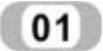 定义孔的圆心。选择【菜单】→【插入】→【基准/点】→【点】命令,系统弹出“点”对话框,如图12-136所示。定义点的坐标,单击“确定”按钮。获得圆台的圆心。
定义孔的圆心。选择【菜单】→【插入】→【基准/点】→【点】命令,系统弹出“点”对话框,如图12-136所示。定义点的坐标,单击“确定”按钮。获得圆台的圆心。
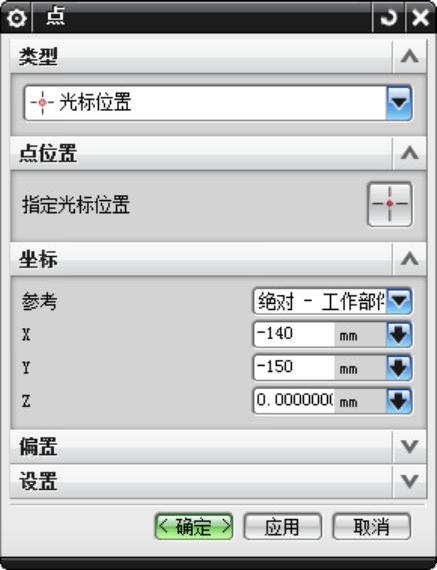
图12-136 “点”对话框
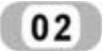 选择【菜单】→【插入】→【设计特征】→【凸台】命令,或者单击【主页】选项卡,选择【特征】组→【更多】库→【设计特征】库中的【凸台】图标
选择【菜单】→【插入】→【设计特征】→【凸台】命令,或者单击【主页】选项卡,选择【特征】组→【更多】库→【设计特征】库中的【凸台】图标 ,系统弹出“凸台”对话框,如图12-137所示。这时系统状态栏提示选择创建方式。利用该对话框进行凸台操作,方法如下:
,系统弹出“凸台”对话框,如图12-137所示。这时系统状态栏提示选择创建方式。利用该对话框进行凸台操作,方法如下:
 对话框过滤器选项为“任意”,直径为30,高度为5,锥角为0。
对话框过滤器选项为“任意”,直径为30,高度为5,锥角为0。
 选择如图12-138所示的平面,单击对话框中的“确定”按钮。
选择如图12-138所示的平面,单击对话框中的“确定”按钮。
 系统弹出“定位”对话框,如图12-139所示。单击
系统弹出“定位”对话框,如图12-139所示。单击 选项。
选项。
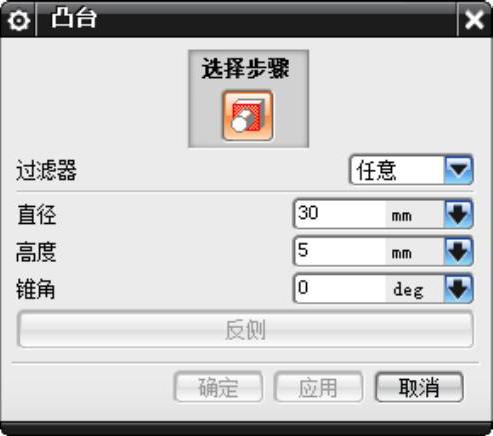
图12-137 “凸台”对话框
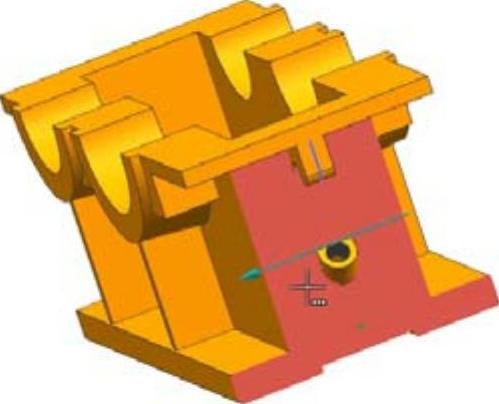
图12-138 选择平面
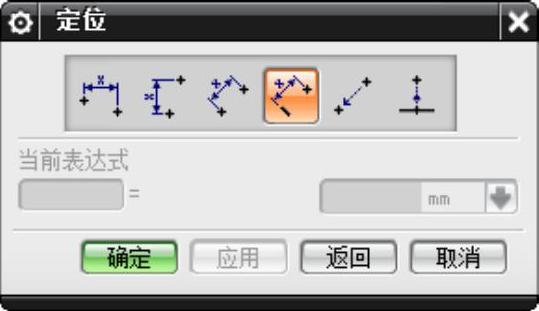
图12-139 “定位”对话框
 系统弹出“点落在点上”对话框,如图12-140所示。选择插入的点为圆心,如图12-141所示。单击“确定”按钮,获得如图12-142所示的凸台。
系统弹出“点落在点上”对话框,如图12-140所示。选择插入的点为圆心,如图12-141所示。单击“确定”按钮,获得如图12-142所示的凸台。
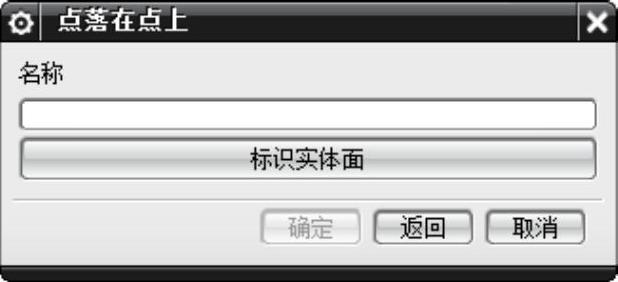
图12-140 “点落在点上”对话框
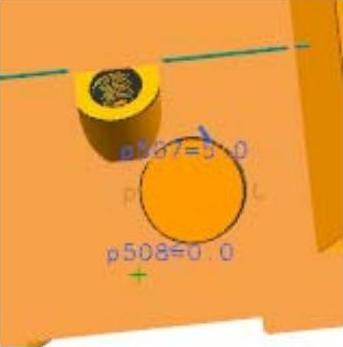
图12-141 选择圆心
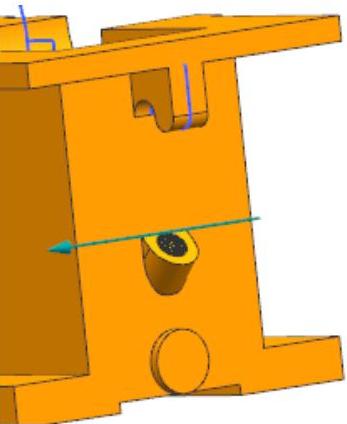 (www.daowen.com)
(www.daowen.com)
图12-142 凸台外形图
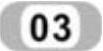 选择【菜单】→【插入】→【设计特征】→【孔】命令,或者单击【主页】选项卡,选择【特征】组中的【孔】图标
选择【菜单】→【插入】→【设计特征】→【孔】命令,或者单击【主页】选项卡,选择【特征】组中的【孔】图标 ,以创建点为圆心创建通孔。系统弹出“孔”对话框,如图12-143所示。利用该对话框建立孔,操作方法如下:
,以创建点为圆心创建通孔。系统弹出“孔”对话框,如图12-143所示。利用该对话框建立孔,操作方法如下:
 在“孔”对话框中“成形”选项组选择“简单”。
在“孔”对话框中“成形”选项组选择“简单”。
 设定孔的直径为14,顶锥角为118。因为要建立一个通孔,此处设置孔的深度为50。
设定孔的直径为14,顶锥角为118。因为要建立一个通孔,此处设置孔的深度为50。
 捕捉上步绘制的凸台外表面圆心为孔位置。
捕捉上步绘制的凸台外表面圆心为孔位置。
 单击“确定”按钮,获得如图12-144所示的孔。
单击“确定”按钮,获得如图12-144所示的孔。
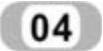 选择【菜单】→【插入】→【设计特征】→【螺纹】命令,或者单击【主页】选项卡,选择【特征】组→【更多】库→【设计特征】库中的【螺纹】图标
选择【菜单】→【插入】→【设计特征】→【螺纹】命令,或者单击【主页】选项卡,选择【特征】组→【更多】库→【设计特征】库中的【螺纹】图标 ,系统弹出图12-145所示的“螺纹”对话框,选择图12-146所示孔的内表面,螺距设置为1.25,长度设置为12,单击“确定”按钮,获得图12-147所示的实体。
,系统弹出图12-145所示的“螺纹”对话框,选择图12-146所示孔的内表面,螺距设置为1.25,长度设置为12,单击“确定”按钮,获得图12-147所示的实体。
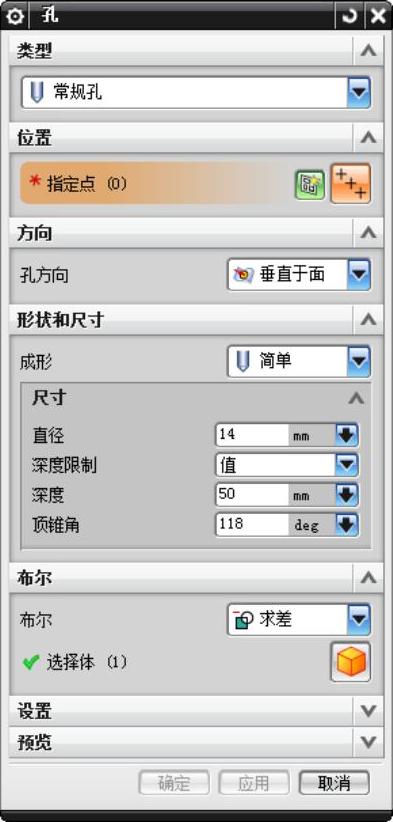
图12-143 “孔”对话框
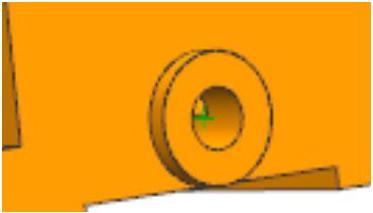
图12-144 创建孔
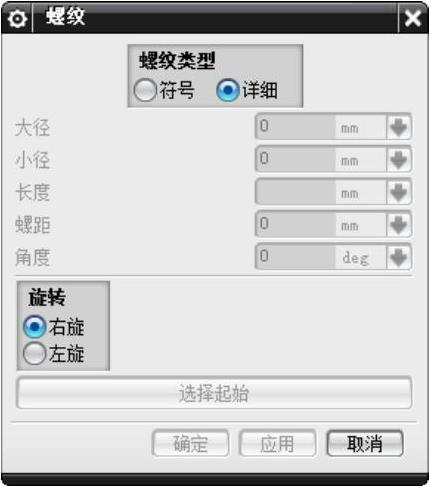
图12-145 “螺纹”对话框

图12-146 选择内表面
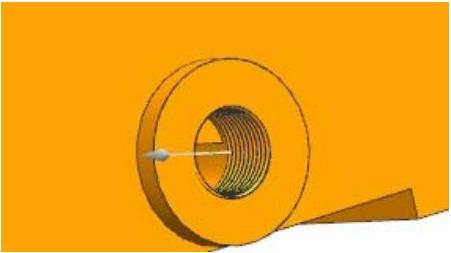
图12-147 创建的油标孔
免责声明:以上内容源自网络,版权归原作者所有,如有侵犯您的原创版权请告知,我们将尽快删除相关内容。





